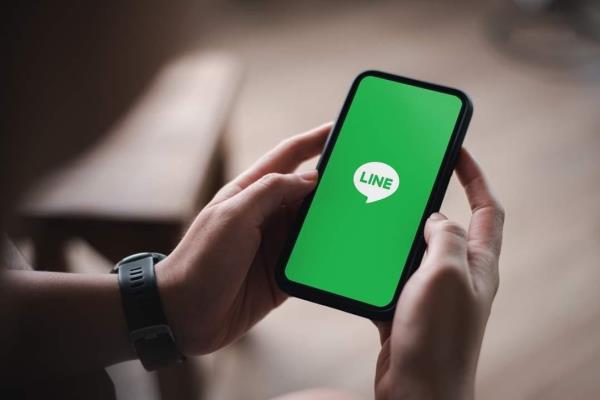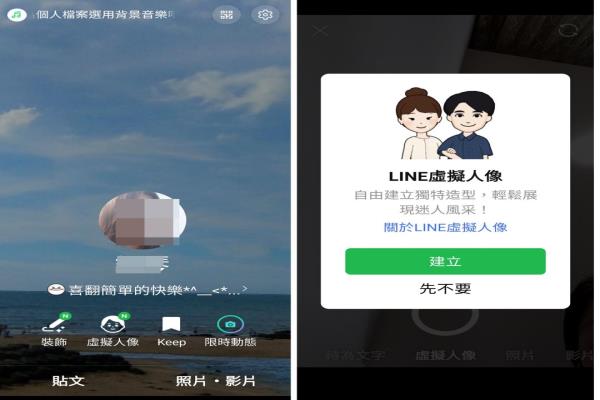iPhone铃声制作技巧:免电脑直接透过 YouTube 即可制作
依旧还不少用户依旧想了解要如何制作iPhone铃声,想制作iPhone铃声其实本站就曾经教过不少方法,像是透过电脑iTunes都是可以使用,但是在这次将要教大家利用捷径脚本搭配GarageBand也能制作iPhone铃声,过程完全免费快速,只要你从YouTube上到想要制作的音乐就能剪成铃声,完全不需透过电脑iTunes也能实现。

免电脑直接制作iPhone铃声技巧两大步骤即可完成
步骤1
首先利用“YouTube转mp3捷径脚本”或“TrueYouTubeToMP3”或“YouTube万能下载脚本”捷径脚本,将YouTube转成音乐直接下载到iPhone设备上,详细依照底下操作
- iPhone下载YouTube影片和MP3音乐捷径脚本(2020进化版)
- YouTube转MP3音乐捷径脚本!
- YouTube万能下载脚本

如果上面脚本都失败,也可以透过Safari登入“YouTube影片/音乐下载平台”下载YouTube音乐。
以YouTubeto这网站为举例,将YouTube网址贴上输入框内,就可点选“MP3”按钮来将影片转成音乐,点击“请右键点击选择保存为”按钮。
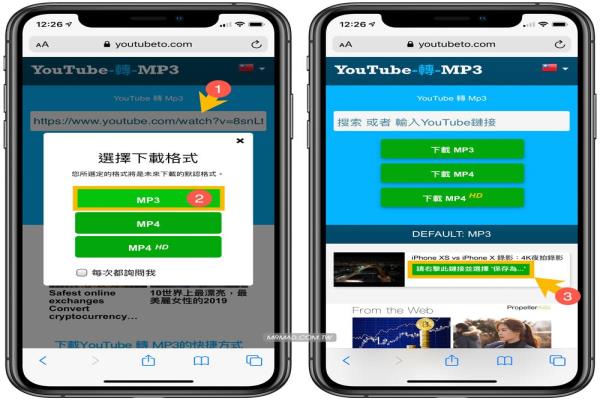
Safari会跳出要下载.mp3音乐吗?点击“下载”,即可透过iPhone直接下载MP3音乐。
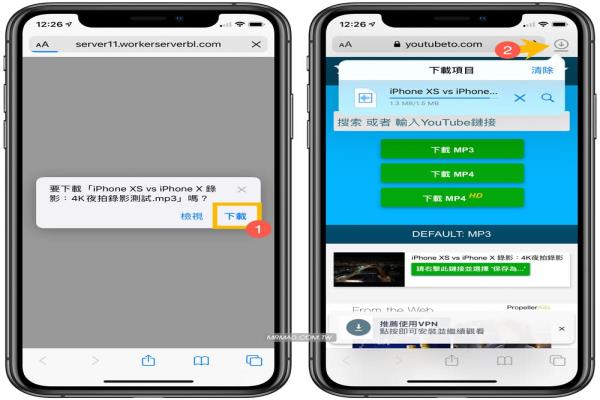
步骤2
打开内建“档案”App,进入iCloud云碟内确认“Shortcuts”资料夹内是否有刚载好的MP3音乐档案,如果没有回到前一个步骤再次下载。
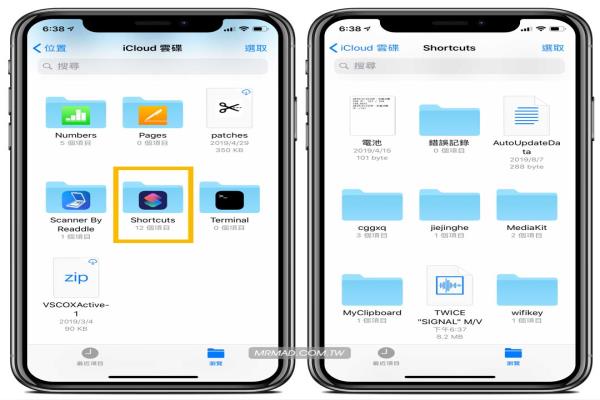
二.替MP3转成iPhone铃声
步骤1
下载“GarageBand”App,开启App选择“录音机”。

步骤2
点选左上角“三条线音轨”按钮。

步骤3
并且点击右上角“循环圈”来载入音乐。
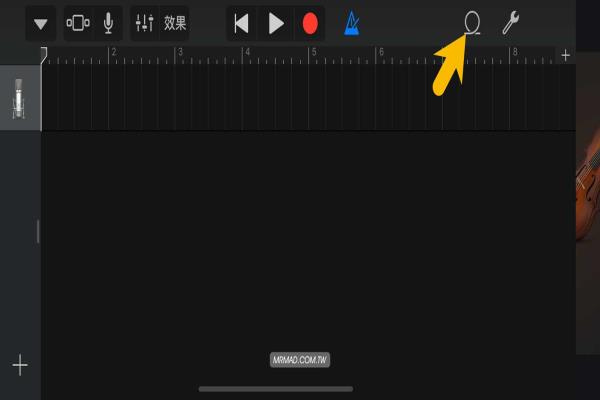
步骤4
我们要载入刚制作好的m4r音乐,切换至“档案”页面,并选择从档案App浏览项目。

步骤5
就能从档案App内找到iCloud云碟或本机储存的音乐档案。

步骤6
载入后,MP3音乐就会出现在“档案”列表中,压住音乐不放。
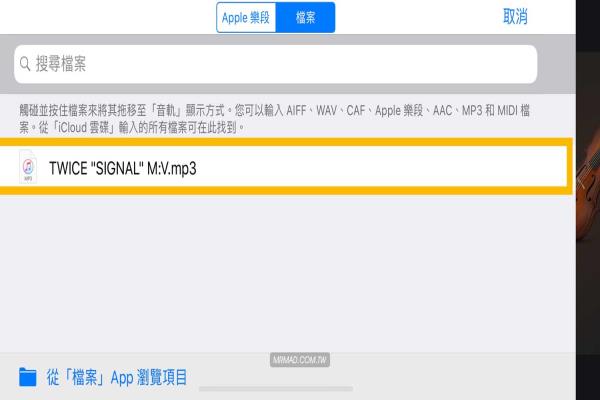
直到将音乐移到时间轴上才放开,
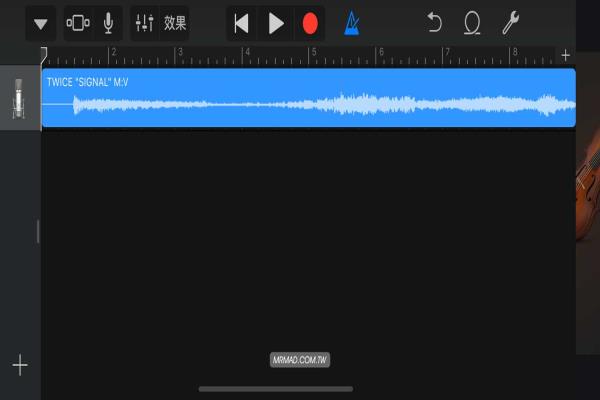
步骤7
点一下音乐轴,头尾会出现可控制拖拉的功能,就可以边聆听确认要的长度,由于Garageband内剪辑iPhone铃声最多长只能限制30秒,所以就需要自己拖拉调整到想要的音乐片段。(其实超过时间也没关係,最后App输出会自己缩减)
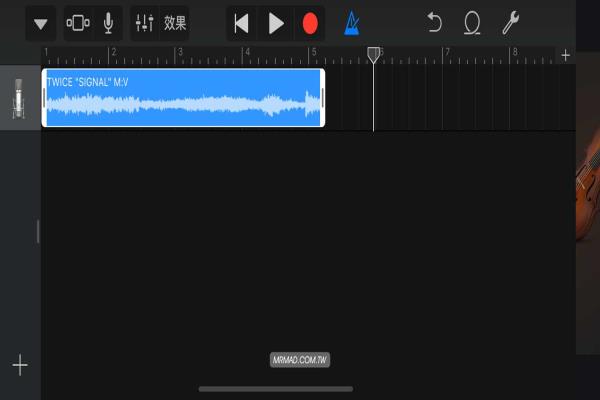
步骤8
都编辑完成后,就可以点击左上角“往下三角形箭头”,并选择“我的歌曲”。

步骤9
回进入选单画面,压住刚刚制作的我的歌曲不放,并且选择“重新命名”。
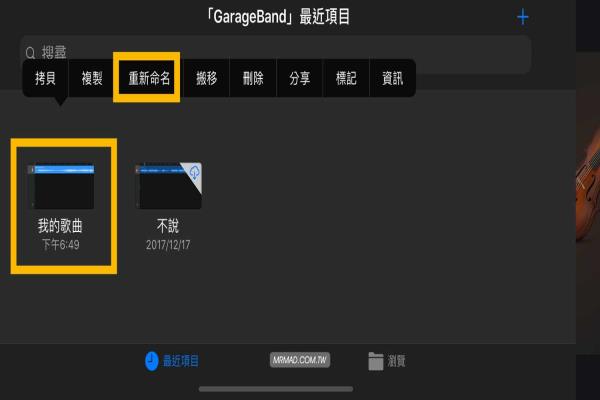
先将名称命名为iPhone铃声要显示的名称,输入完成后点击右上角“完成”。

步骤10
改完档名后,最后在次压住不放,这次就要选择“分享”。
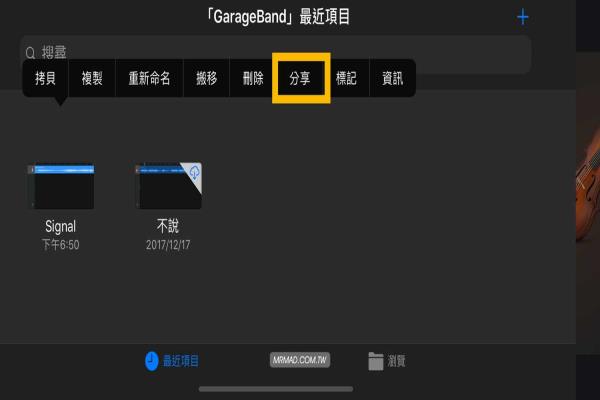
步骤11
选择“铃声”。
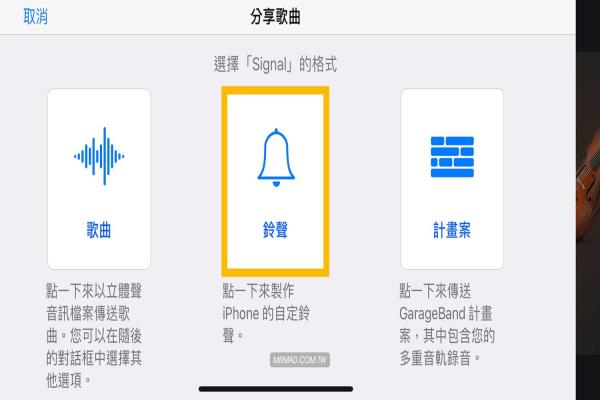
设定要输出iPhone铃声名称,这个名称会显示在设定清单内,完成后点击“输出”即可。
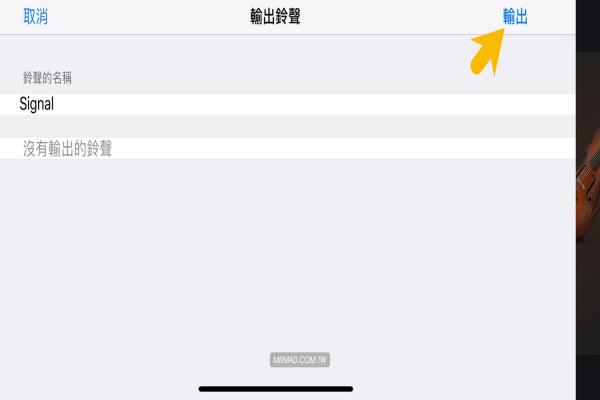
显示铃声输出成功后,点击“好”。
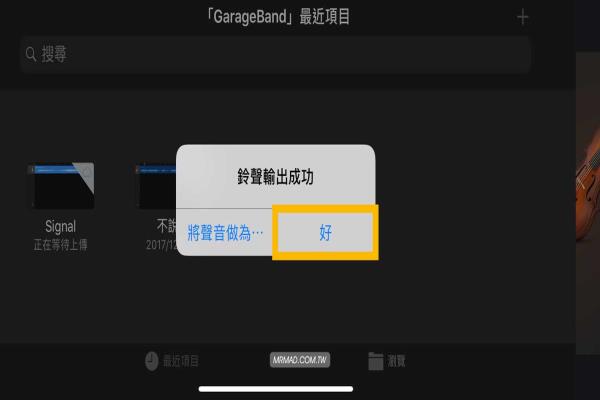
这时候会需要我们选择新增铃声类型,点选“标准铃声”即可。
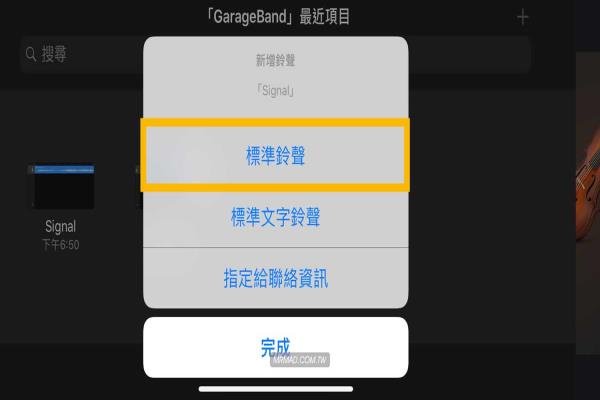
步骤12
完成iPhone铃声输出后,就可以到“设定”>“声音与触觉回馈”>“铃声”内,里面就可以看见刚制作完的铃声。

看完以上免电脑直接制作iPhone铃声技巧后,是否感觉又学到一招?可请顺手将此篇文章教学分享给更多人知道,并且可加入 Facebook、Twitter追踪更新,来获取更多新知识与技巧教学。